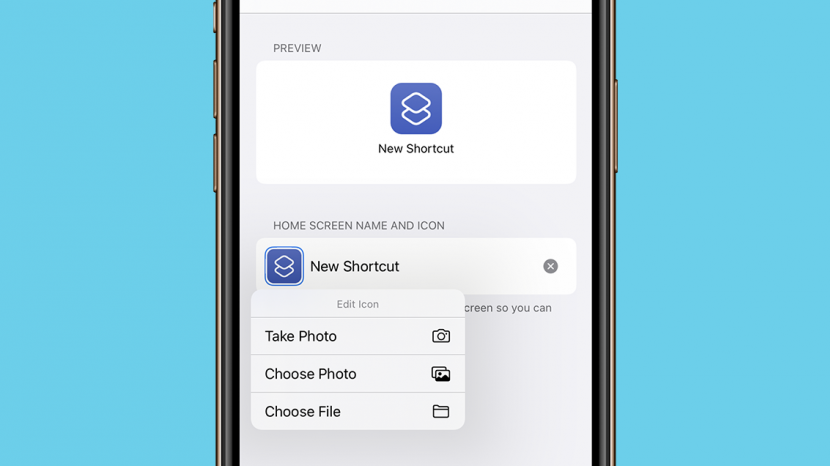
התאמה אישית של אייקוני אפליקציה לאייפון היא דרך מצוינת נוספת שבה iOS 14 מאפשרת למשתמשים להתאים אישית את המכשירים שלהם. בעוד שסמלים של אייפון תמיד נראו אלגנטיים, כעת תוכל ליצור סמלי אפליקציה משלך לאייפון או להוריד אפליקציה כדי לשנות את הסמלים שלך. אפליקציית קיצורי הדרך לאייפון מאפשרת למשתמשים ליצור אסתטיקה מותאמת אישית למסך הבית שלהם מבלי לשלם עבור אפליקציה של צד שלישי. זה מאפשר להשתמש בתמונות מותאמות אישית כסמלים שמתפקדים לאחר מכן כקיצור דרך לאפליקציה המתאימה בספריית האפליקציות. גלה כיצד לשנות סמלי אפליקציה באייפון באמצעות קיצורי דרך בכמה שלבים פשוטים.
קָשׁוּר: כיצד להשתמש בערימות יישומונים של iOS: המדריך המלא שלך
מה בכתבה הזו:
- כיצד לשנות סמל אפליקציה על ידי יצירת אחד בקיצורי דרך
- כיצד להסתיר את האפליקציה בספריית האפליקציה לאחר שיצרת עבורה סמל אפליקציה חדש
- היכן למצוא ולהוריד סמלי אפליקציית iPhone
- עצב וצור סמלי אפליקציה משלך
כיצד לשנות סמל אפליקציה על ידי יצירת אחד בקיצורי דרך
- פתח את ה אפליקציית קיצורי דרך.
- הקש על + סמל ממוקם בפינה השמאלית העליונה של מסך האפליקציה הראשי.
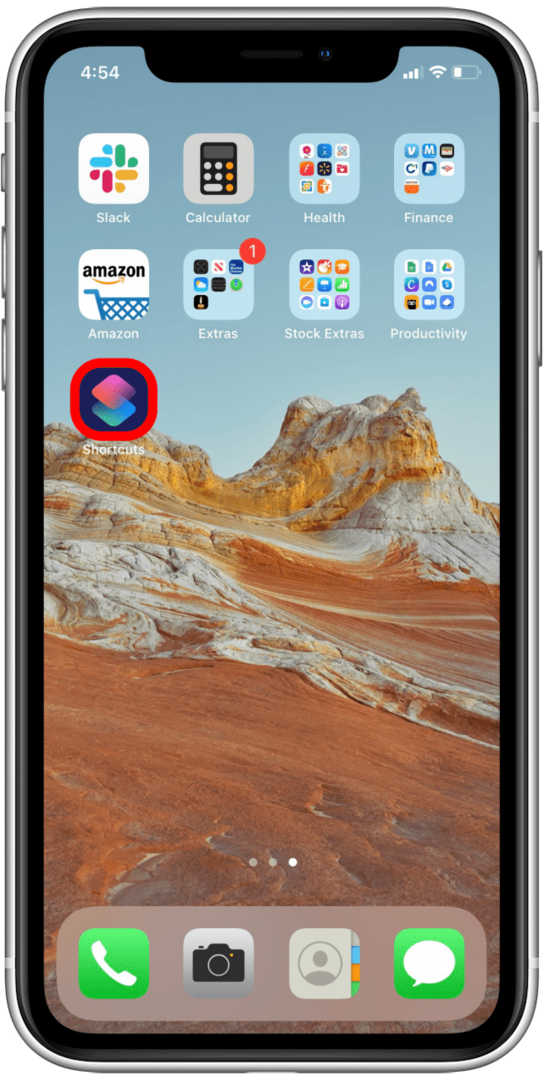
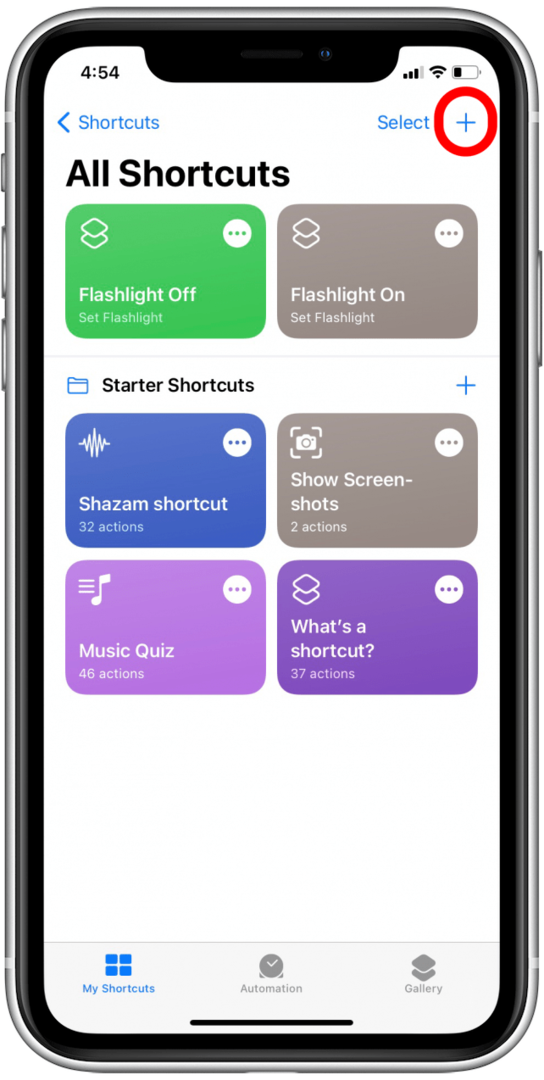
- בחר הוסף פעולה.
- השתמש בסרגל החיפוש בחלק העליון של המסך והקלד אפליקציה פתוחה.
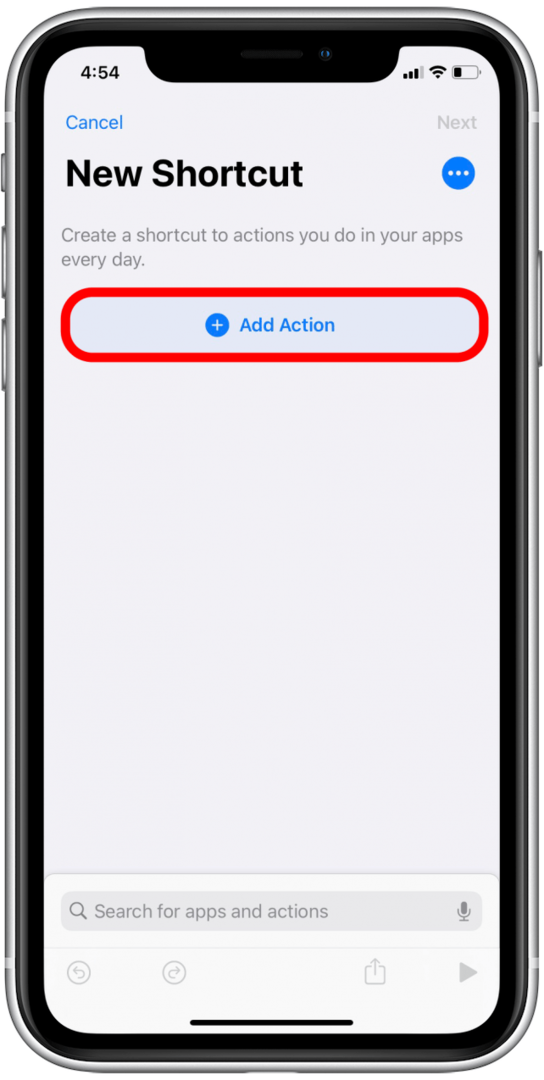
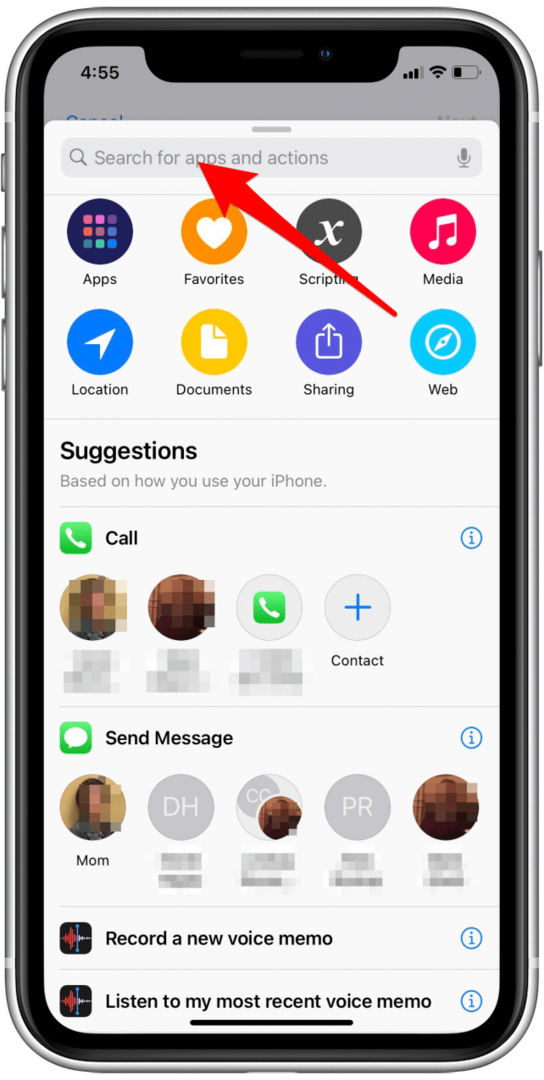
- בחר אפליקציה פתוחה.
- הקש בחר.
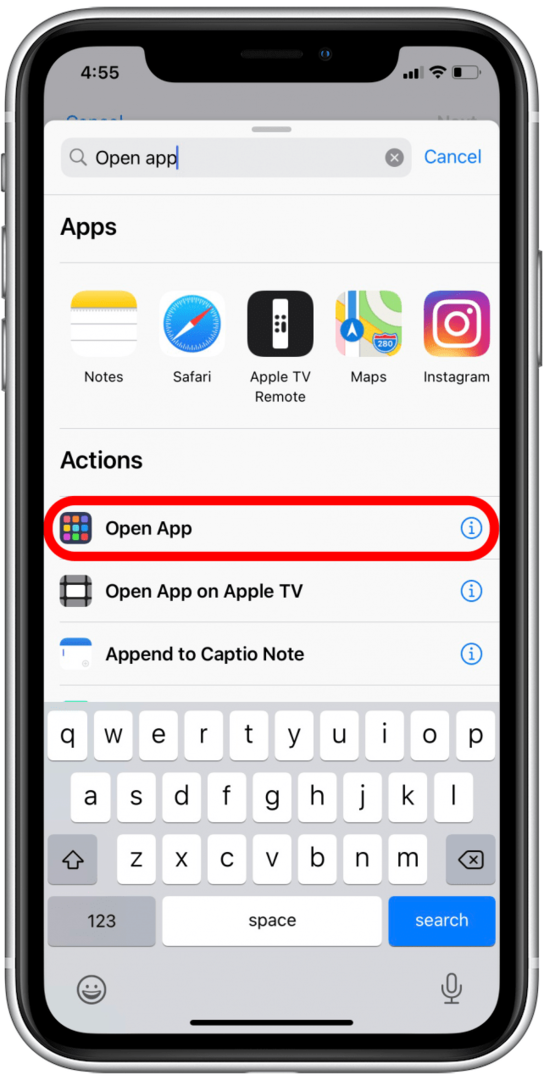
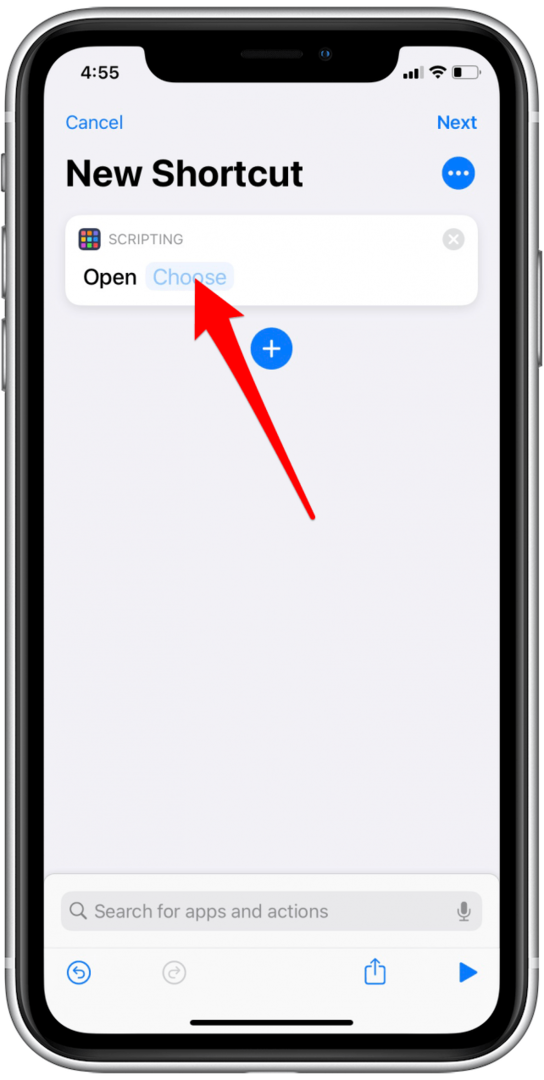
- בחר את האפליקציה לבחירתך מתוך הרשימה לפי סדר אלפביתי. ניתן גם לחפש באפליקציה בשורת החיפוש בחלק העליון של המסך.
- הקש על שלוש הנקודות בפינה השמאלית העליונה של המסך.
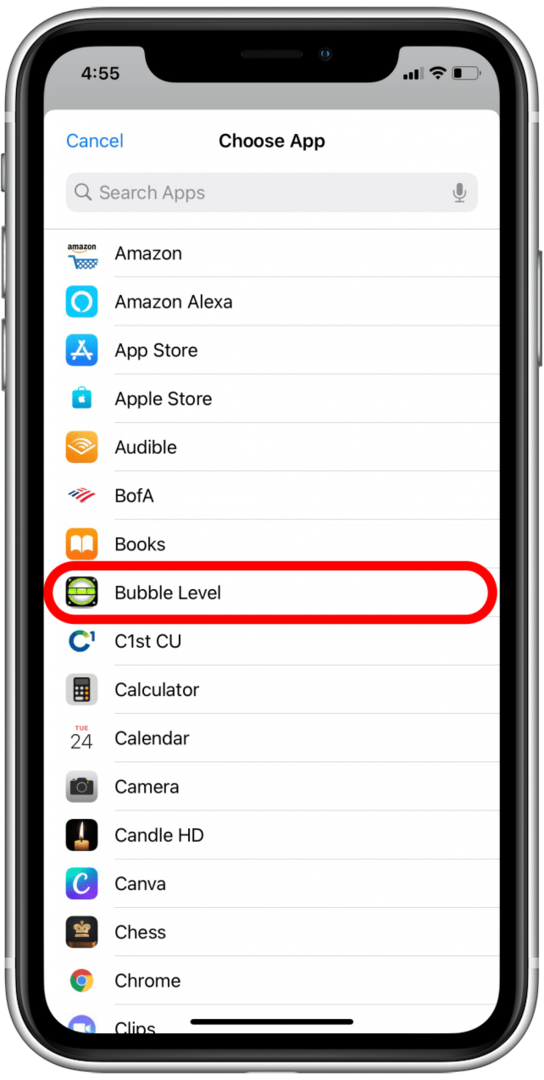
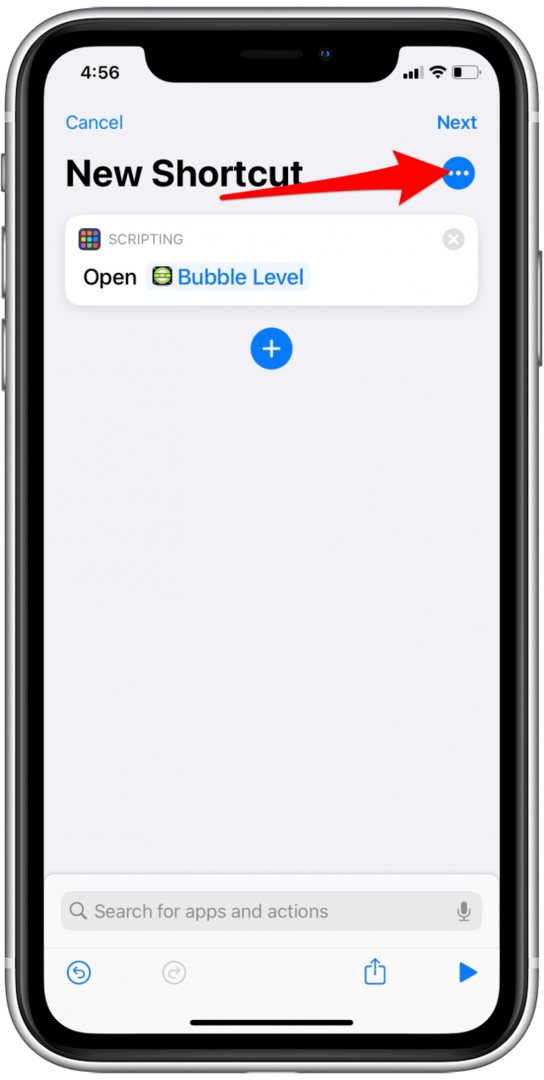
- הקש הוסף למסך הבית.
- הקש על סמל האפליקציה מתחת שם וסמל מסך הבית.
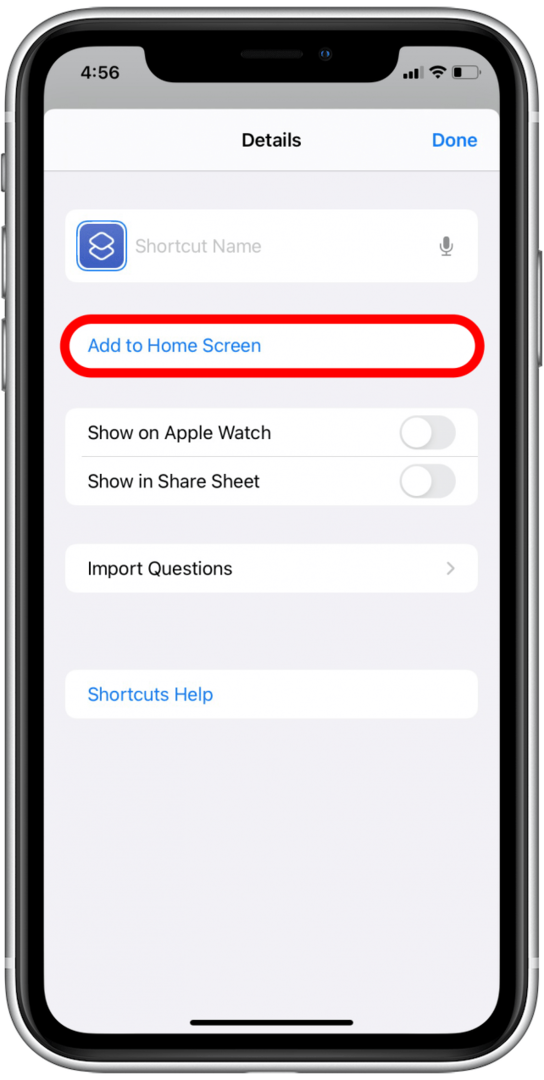
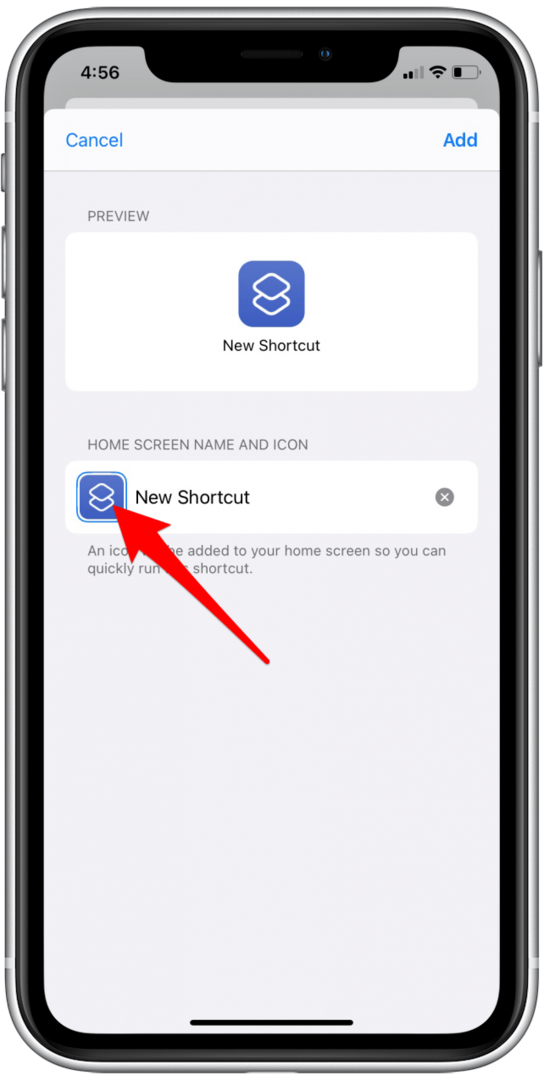
- מהתפריט הנפתח, בחר לצלם, בחר תמונה, או בחר קובץ.
- בחר את התמונה שבה תרצה להשתמש ואשר אותה על ידי הקשה בחר.
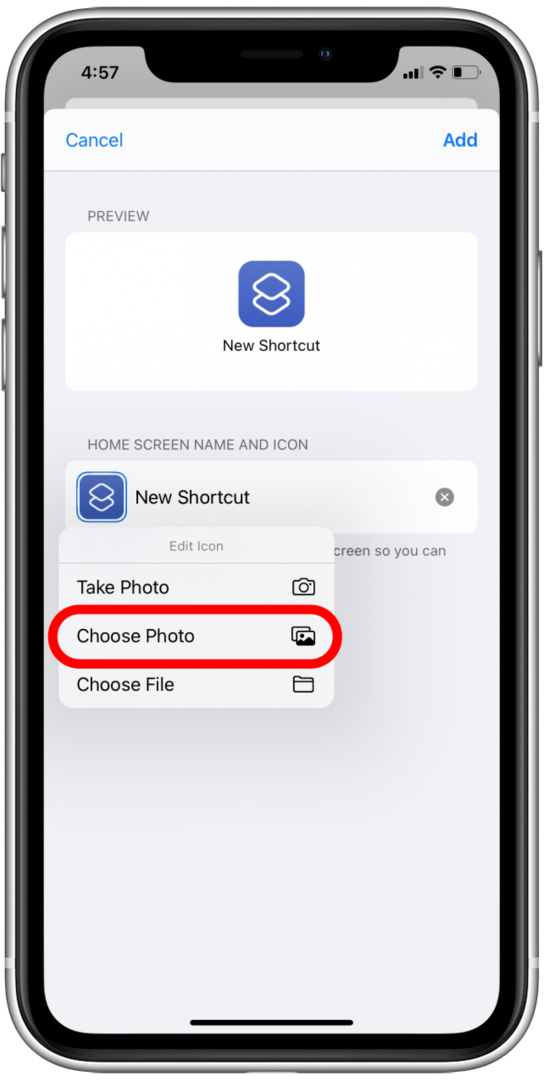
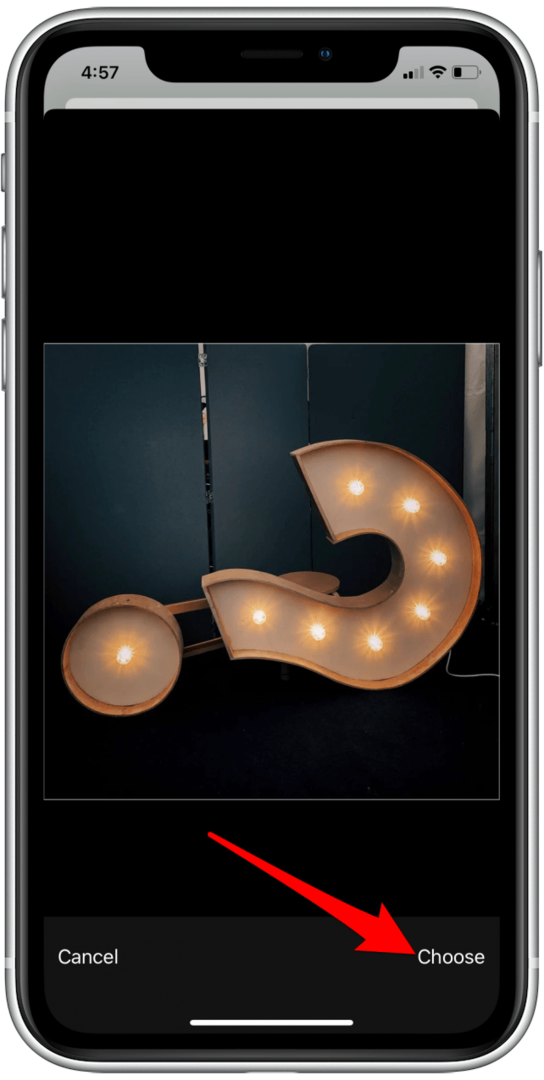
- הקש קיצור דרך חדש כדי לשנות את שם האפליקציה.
- בֶּרֶז לְהוֹסִיף בפינה השמאלית העליונה של המסך.
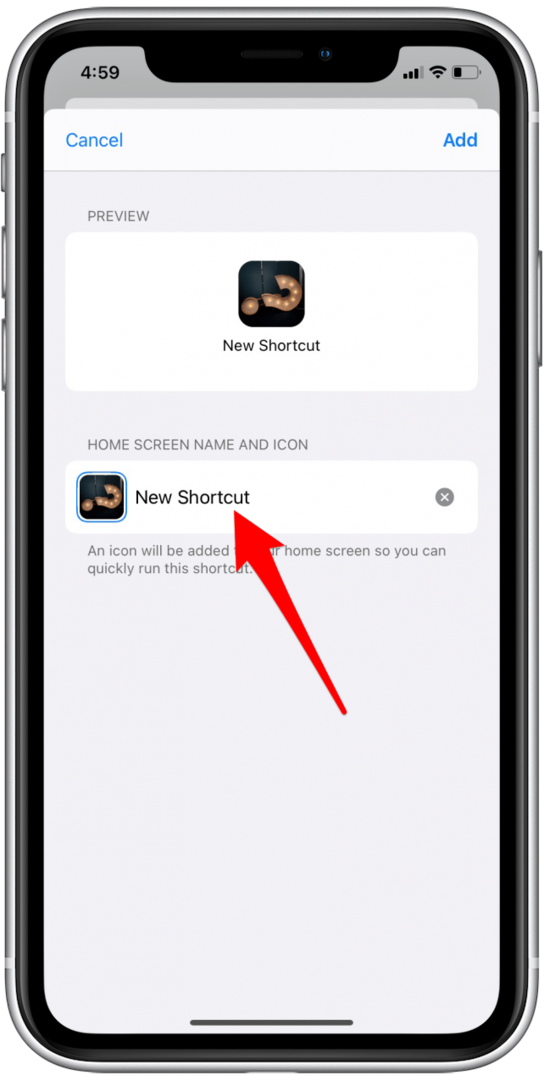
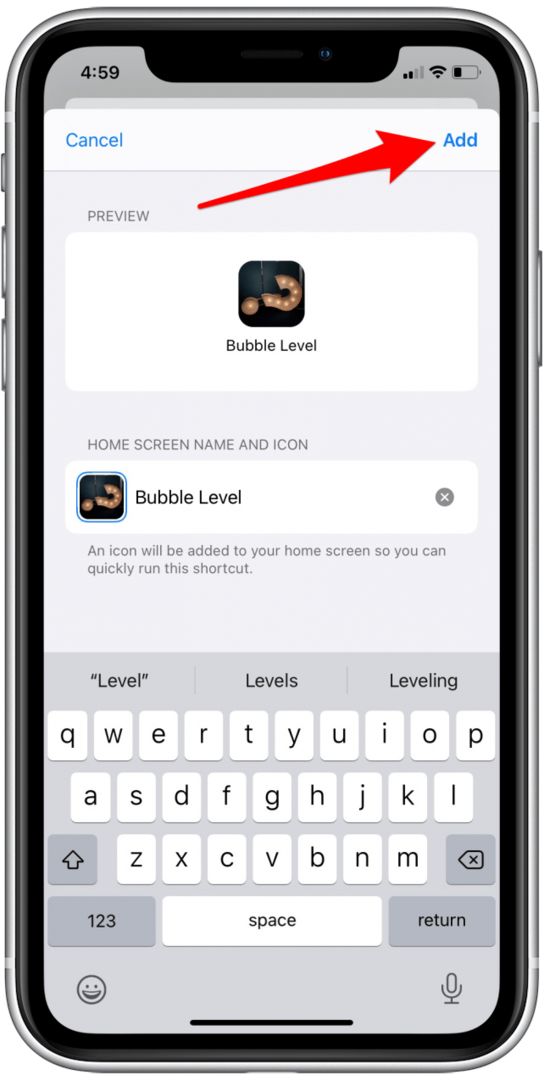
- הקש בוצע.
- סמל האפליקציה החדש יופיע במסך הבית שלך.
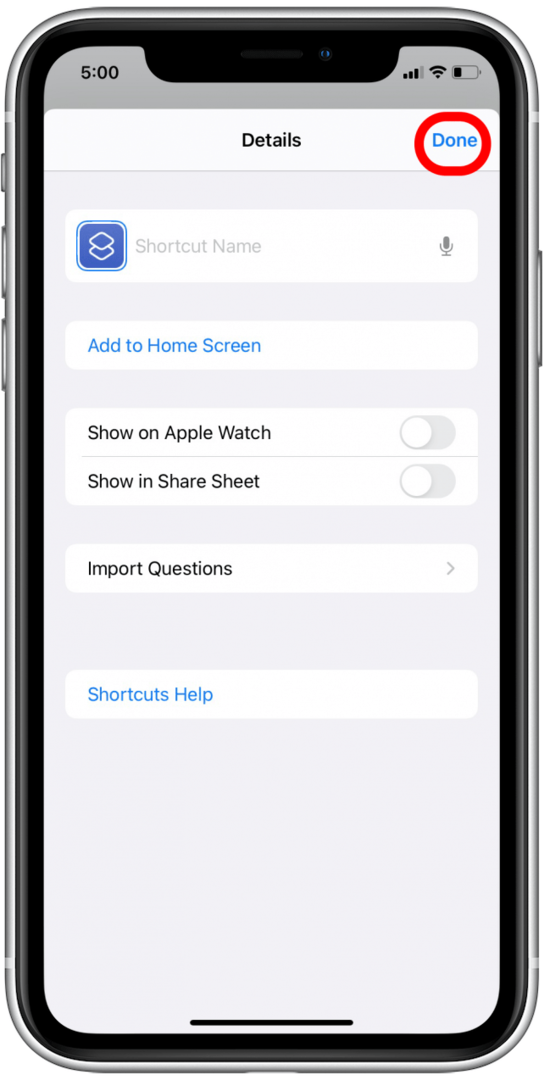
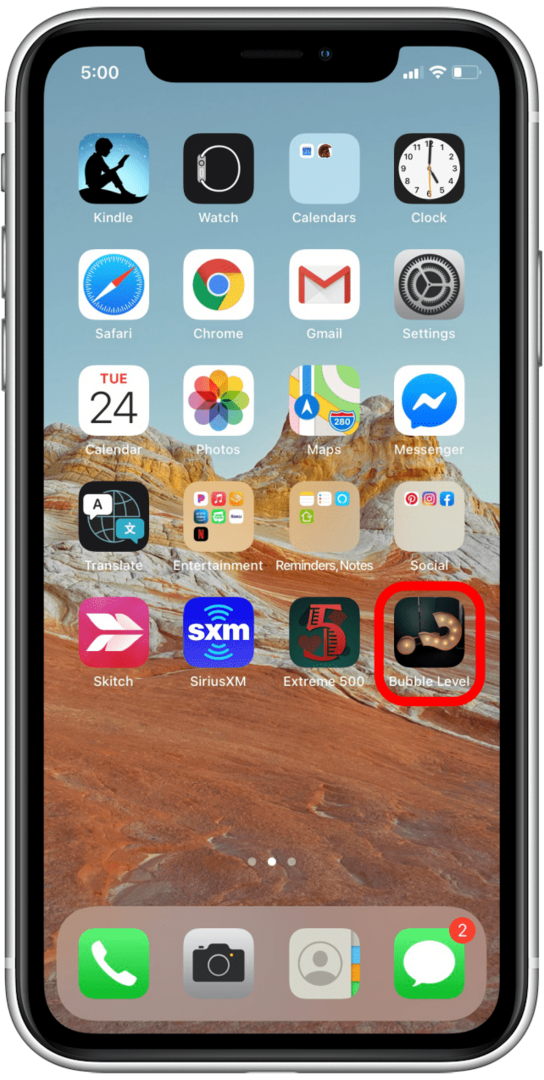
כיצד להסתיר את האפליקציה בספריית האפליקציה
יצירת סמל אייפון מותאם אישית באמצעות אפליקציית קיצורי הדרך אינה מחליפה את סמל האפליקציה המקורית במסך הבית שלך, כך שתצטרך להסתיר את האפליקציה המקורית כדי להימנע מלראות אותה.
- לחץ לחיצה ארוכה על סמל האפליקציה שברצונך להסתיר עד להופעת תפריט.
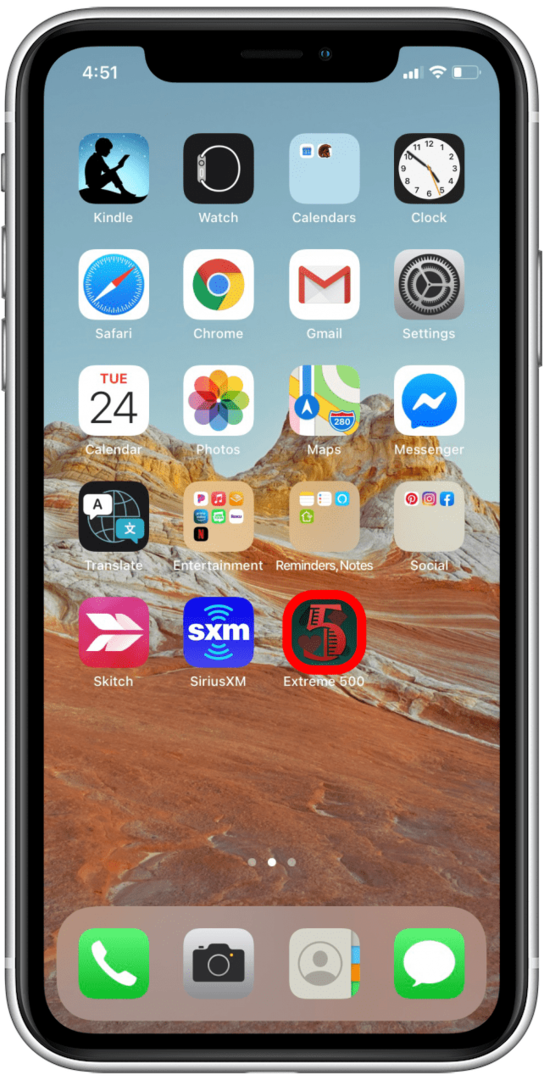
- הקש הסר את האפליקציה.
- הקש הסר ממסך הבית.
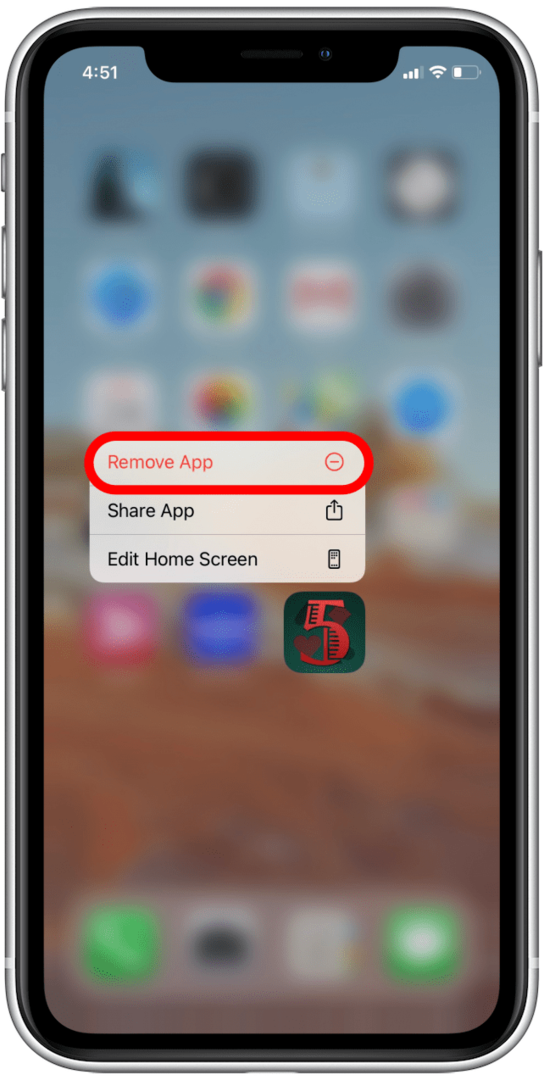
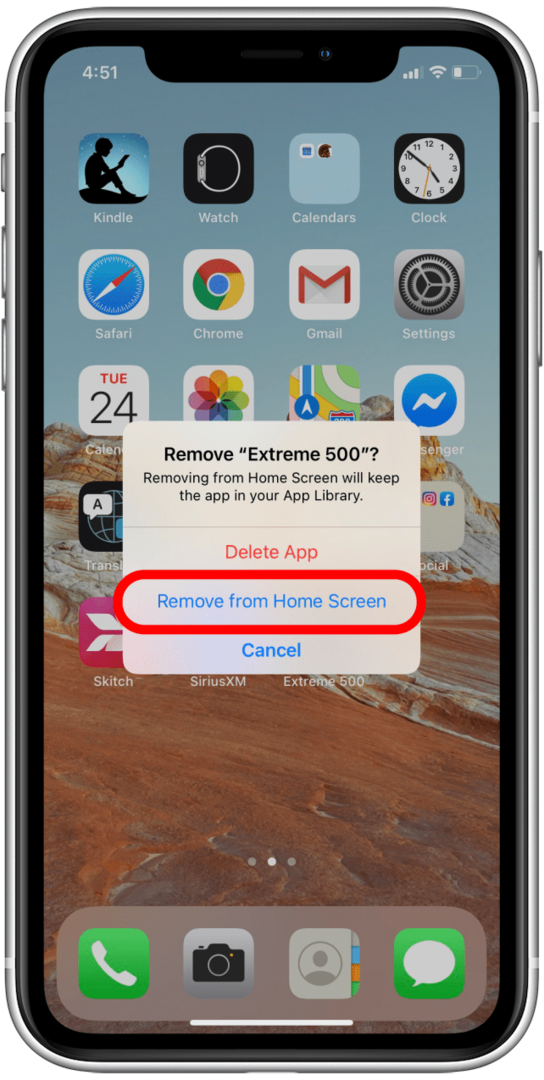
פעולה זו תסיר את סמל האפליקציה ממסך הבית על ידי העברתו לספריית האפליקציות. העברת אפליקציה לספריית האפליקציות אינה מוחקת אותה, היא פשוט מאחסנת אותה הרחק ממסך הבית.
היכן למצוא ולהוריד סמלי אפליקציית iPhone
עם כל כך הרבה אפשרויות בחוץ, זה יכול להיות קשה לבחור את העיצוב המתאים של סמל האפליקציה לאייפון. אפשר להוריד אייקונים של אפליקציית אייפון בחינם, אבל אתה יכול גם לרכוש חבילות פרימיום באינטרנט. אייקונים 8 הוא אתר נהדר המציע מבחר רחב של אייקונים חינמיים עם קטע ספציפי לעיצובים ידידותיים ל-iOS. שניהם אייקונים ו פלטיקון יש גם כמה חבילות בחינם למוצרי אפל.

לבחירה יצירתית יותר, חיפוש מהיר ב-Pinterest יכול למצוא לך אוספים שונים בחינם ובתשלום. הדבר הנהדר בחיפוש בפינטרסט הוא שהוא מציג כמה מהאייקונים הטובים ביותר מחנויות ואתרים שונים, כמו ערכת צבעי מים בחינם (בתמונה למעלה) שתוכל להוריד באמצעות Freepik. סוף כל סוף, אטסי הוא מקום נהדר למצוא חבילות של אייקונים הנעות מתחת לעשרה דולר בהתאם למוכר. לפעמים הם אפילו משולבים עם שומרי מסך מעולים ועוד כדי ליצור נושא מגובש. לאחר הורדת סמלים של iPhone, הם יאוחסנו בתמונות שלך ותוכל להוסיף אותם באמצעות אפליקציית קיצורי דרך.
עצב וצור סמלי אפליקציה משלך
היכולת ליצור אייקונים משלך לאייפון היא מרגשת, אבל יכולה להיות קצת מרתיעה. ישנן דרכים רבות ליצור עיצובים משלך. הדרך הישנה היא לצייר ביד את הסמלים, ואז לסרוק את האמנות או פשוט לצלם תמונה של הציור ישירות דרך אפליקציית קיצורי הדרך. אפשרות נוספת היא ליצור עיצוב באמצעות תוכנות כגון פוטושופ או אדובי אילוסטרייטור אם אתם מכירים את היישומים הללו. אבל עבור אלה שאינם מוכשרים באמנויות יפות ואינם בקיאים בעיצוב מחשבים, ה אפליקציית Canva היא הדרך ללכת.
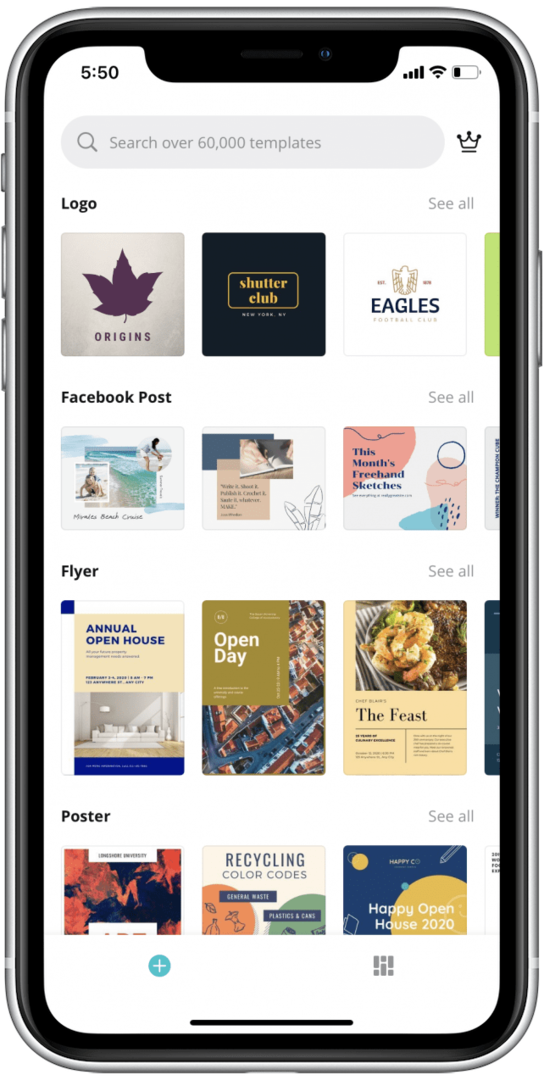
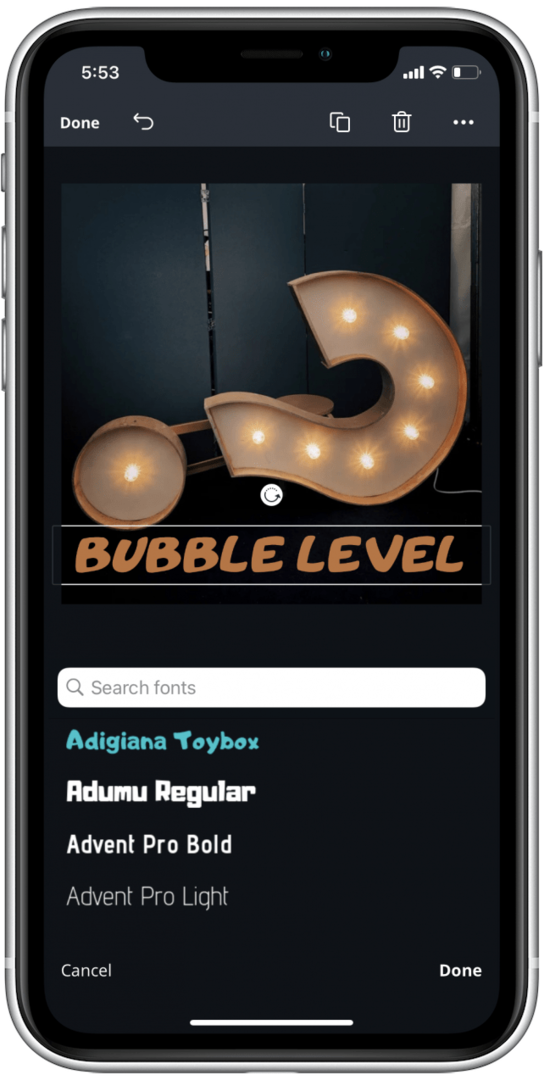
צילומי מסך למעלה הם מה- אפליקציית Canva
Canva משתמשת בתכונות גרירה ושחרור פשוטות המאפשרות לאנשים רגילים ליצור ולהוריד עיצובים בעלי מראה מקצועי. ל-Canva יש גרסת אפליקציה חינמית, בתוספת ניסיון חינם של 30 יום למנוי ה-Pro. מנוי Canva Pro עולה 12.99 $ כשהוא משולם מדי חודש, אם תחליט להשאיר אותו לאחר תקופת הניסיון שלך (עשיתי; אני משתמש בו עבור כל מיני עבודות עיצוב ומוצא אותו שימושי להפליא). זהו כלי נהדר ליצור כל סוג של עיצוב, ואפילו הגרסה החינמית מגיעה עם תבניות, חותמות והרבה תמונות מעוצבות מראש כדי שיתאימו לצרכים שלך. אתה יכול להתחיל לעצב מאפס או לבחור מבין שלל העיצובים הקיימים.
ברגע שתבין את זה, האייפון שלך יכול להיראות ייחודי כמוך.